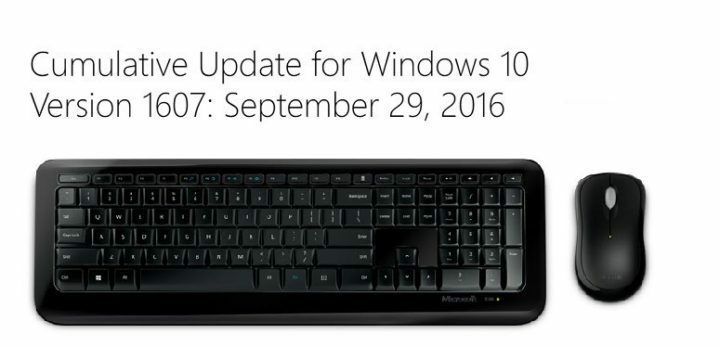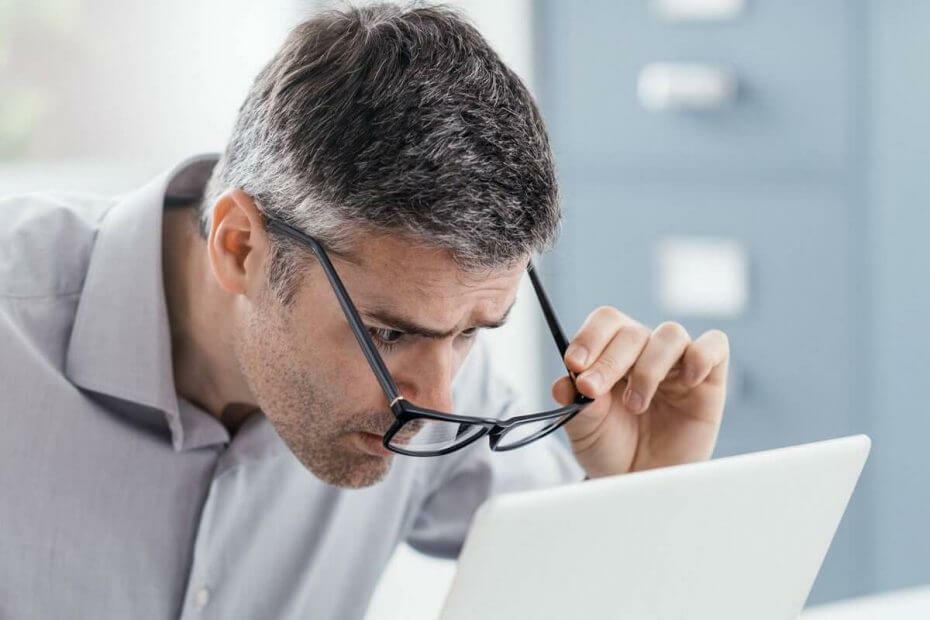
- ดาวน์โหลด Restoro PC Repair Tool ที่มาพร้อมกับเทคโนโลยีที่จดสิทธิบัตร (มีสิทธิบัตร ที่นี่).
- คลิก เริ่มสแกน เพื่อค้นหาปัญหาของ Windows ที่อาจทำให้เกิดปัญหากับพีซี
- คลิก ซ่อมทั้งหมด เพื่อแก้ไขปัญหาที่ส่งผลต่อความปลอดภัยและประสิทธิภาพของคอมพิวเตอร์ของคุณ
- Restoro ถูกดาวน์โหลดโดย 0 ผู้อ่านในเดือนนี้
การเปิดตัวการอัปเดตหลักใหม่สำหรับ Windows 10 เป็นวันที่ยิ่งใหญ่สำหรับทุกคนที่ Microsoft ฟีเจอร์ใหม่กำลังเปิดตัวพร้อมกับการปรับปรุงเพิ่มเติมและการแก้ไขข้อบกพร่อง เพื่อทำให้ระบบดีขึ้นกว่าในเวอร์ชันก่อนหน้า
แม้ว่าทั้งหมดนี้ฟังดูดีในทางทฤษฎี แต่ในทางปฏิบัติ ผู้ใช้จำนวนมากมีปัญหาแม้กระทั่งการได้รับการอัปเดต ปัญหาการอัปเดตที่ทำให้ผู้ใช้ไม่สามารถติดตั้งการอัปเดตหลักใหม่ได้ตามปกติ
ตามประวัติแสดงให้เห็นว่าไม่มีการอัปเดตที่สำคัญของ Windows 10 แม้แต่ครั้งเดียวที่ไม่มีปัญหาในการติดตั้ง และมาในรูปแบบต่าง ๆ หรือแม่นยำกว่านั้นเป็นรหัสข้อผิดพลาดต่างๆ
ในบทความนี้เราจะมาพูดถึง รหัสข้อผิดพลาด 0x80070020ซึ่งมีรายงานว่าป้องกันไม่ให้ผู้ใช้ติดตั้ง Windows 10 เวอร์ชันใหม่
เนื่องจากแนะนำให้ติดตั้ง Windows 10 ใหม่ล่าสุด เราจึงปล่อยให้ข้อผิดพลาดนี้ค้างอยู่ในนั้นตลอดไปไม่ได้ ดังนั้นเราจึงได้เตรียมวิธีแก้ปัญหาสองสามข้อที่อาจเหมาะสมสำหรับการจัดการกับรหัสข้อผิดพลาด 0x80070020 ใน Windows 10
ฉันจะแก้ไขข้อผิดพลาดการอัปเดต Windows 10 0x80070020 ได้อย่างไร
รหัสข้อผิดพลาด 0x80070020 สามารถป้องกันไม่ให้คุณติดตั้งการอัปเดตล่าสุด ผู้ใช้ยังรายงานปัญหาต่อไปนี้ด้วย:
- ข้อผิดพลาด 0x80070020 Windows 7 – ข้อผิดพลาดนี้สามารถปรากฏในเวอร์ชันเก่าได้เช่นกัน แม้ว่าโซลูชันเหล่านี้มีไว้สำหรับ Windows 10 แต่เกือบทั้งหมดสามารถนำไปใช้กับ Windows เวอร์ชันเก่าได้ ดังนั้นอย่าลังเลที่จะลองใช้
- ข้อผิดพลาดในการดาวน์โหลด – 0x80070020 Windows 10 – บางครั้งข้อผิดพลาดนี้อาจปรากฏขึ้นขณะดาวน์โหลดบิวด์ Windows 10 ล่าสุด หากเป็นเช่นนั้น ให้รีสตาร์ทส่วนประกอบ Windows Update และตรวจสอบว่าช่วยได้
โซลูชันที่ 1 - ปิดใช้งานโปรแกรมป้องกันไวรัสของคุณ
โปรแกรมป้องกันไวรัสของบริษัทอื่นและ Windows ไม่ใช่เพื่อนที่ดีที่สุดเท่าที่เคยมีมา มีโปรแกรมป้องกันไวรัสของบริษัทอื่นติดตั้งอยู่ในคอมพิวเตอร์ของคุณ สามารถก่อให้เกิดอันตรายมากกว่าที่คุณคาดหวังได้.
ข้อขัดแย้งดังกล่าวอาจทำให้คุณลักษณะต่างๆ ของ Windows ทำงานผิดปกติ รวมทั้ง Windows Update
หากคุณกำลังใช้โปรแกรมป้องกันไวรัสของบริษัทอื่น คุณอาจต้องการลองเปลี่ยนการตั้งค่าและตรวจสอบว่าสามารถช่วยได้หรือไม่ ในบางกรณี คุณอาจต้องการปิดใช้งานโปรแกรมป้องกันไวรัสโดยสมบูรณ์เพื่อแก้ปัญหานี้
แม้ว่าคุณจะปิดการใช้งานโปรแกรมป้องกันไวรัส Windows 10 มีโปรแกรมป้องกันไวรัสของตัวเองในรูปแบบของ Windows Defender ดังนั้นพีซีของคุณจะไม่ตกอยู่ในอันตรายใดๆ
เรียกใช้การสแกนระบบเพื่อค้นหาข้อผิดพลาดที่อาจเกิดขึ้น

ดาวน์โหลด Restoro
เครื่องมือซ่อมพีซี

คลิก เริ่มสแกน เพื่อค้นหาปัญหาของ Windows

คลิก ซ่อมทั้งหมด เพื่อแก้ไขปัญหาเกี่ยวกับเทคโนโลยีที่จดสิทธิบัตร
เรียกใช้ PC Scan ด้วย Restoro Repair Tool เพื่อค้นหาข้อผิดพลาดที่ทำให้เกิดปัญหาด้านความปลอดภัยและการชะลอตัว หลังจากการสแกนเสร็จสิ้น กระบวนการซ่อมแซมจะแทนที่ไฟล์ที่เสียหายด้วยไฟล์ Windows และส่วนประกอบใหม่
ในบางกรณี คุณอาจต้องลบโปรแกรมป้องกันไวรัสออกทั้งหมดเพื่อแก้ปัญหานี้ หากการลบโปรแกรมป้องกันไวรัสช่วยแก้ปัญหาได้ คุณควรพิจารณาเปลี่ยนไปใช้โซลูชันป้องกันไวรัสอื่น
มีเครื่องมือป้องกันไวรัสที่ยอดเยี่ยมมากมาย แต่หนึ่งในสิ่งที่ดีที่สุดคือ BullGuardดังนั้น หากคุณกำลังมองหาแอนตี้ไวรัสตัวใหม่ คุณอาจต้องการลองใช้เครื่องมือนี้ แอปพลิเคชันนี้เข้ากันได้กับ Windows 10 อย่างสมบูรณ์ และจะไม่รบกวนการทำงานใดๆ ทั้งสิ้น
หากคุณต้องการลบซอฟต์แวร์แอนตี้ไวรัสออกจากพีซีโดยสมบูรณ์ มี คู่มือเฉพาะสำหรับผู้ใช้ Norton ที่จะช่วยให้คุณทำอย่างนั้นได้ หากคุณเป็นผู้ใช้ McAfee ไม่ต้องกังวล มี คู่มือที่คล้ายกัน สำหรับคุณเช่นกัน.
ไม่พอใจกับโปรแกรมป้องกันไวรัสปัจจุบันของคุณหรือไม่? ต้องการที่ดีกว่าที่มีคุณสมบัติมากกว่าหรือไม่? ลองดูที่นี่ เพื่อค้นหาสิ่งที่ดีที่สุดในตลาดตอนนี้!
โซลูชันที่ 2 - รีสตาร์ท BITS
Background Intelligent Transfer Service (BITS) เป็นกระบวนการของ Windows ที่รับผิดชอบในการส่งการอัปเดตไปยังคอมพิวเตอร์ของคุณ ดังนั้น หากกระบวนการนี้เสียหาย คุณจะมีปัญหาในการรับการอัปเดต
เพื่อให้ทำงานได้อีกครั้ง เราควรรีสตาร์ท BITS และลองเรียกใช้ Windows Update อีกครั้ง นี่คือสิ่งที่คุณต้องทำ:
- กด คีย์ Windows +R และป้อน services.msc. กด ป้อน หรือคลิก ตกลง.
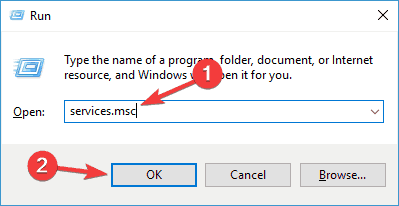
- หา พื้นหลังบริการโอนอัจฉริยะ. คลิกขวาและเปิด คุณสมบัติ.
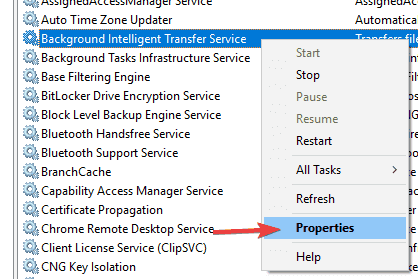
- บน แท็บทั่วไป, หา สตาร์ทอัพ พิมพ์และเลือก อัตโนมัติ.
- หาก BITS ไม่ทำงาน ให้คลิกขวาและเลือก เริ่ม.
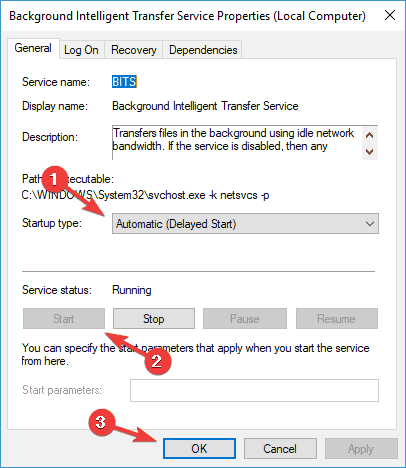
- ยืนยันการเลือกและปิดหน้าต่าง
หากไม่มีอะไรผิดปกติกับ BITS ให้ไปที่โซลูชันอื่น
โซลูชันที่ 3 - รีเซ็ตบริการ Windows Update
Windows Update ใช้บริการต่างๆ เพื่อให้ทำงานได้อย่างถูกต้อง และหากมีปัญหาใดๆ กับ Windows Update คุณอาจแก้ไขได้ด้วยการรีเซ็ตบริการ Windows Update
สิ่งนี้ค่อนข้างตรงไปตรงมา และในการดำเนินการนี้ คุณต้องเรียกใช้คำสั่งสองสามคำสั่งในพรอมต์คำสั่ง โดยทำตามขั้นตอนเหล่านี้:
- เริ่ม พร้อมรับคำสั่ง ในฐานะผู้ดูแลระบบ
- เมื่อไหร่ พร้อมรับคำสั่ง เริ่มรันคำสั่งต่อไปนี้:
- หยุดสุทธิ wuauserv
- หยุดสุทธิ cryptSvc
- บิตหยุดสุทธิ
- เซิร์ฟเวอร์หยุดสุทธิ
- ren C: WindowsSoftwareDistribution SoftwareDistribution.old
- ren C: WindowsSystem32catroot2 Catroot2.old
- เริ่มต้นสุทธิ wuauserv
- net start cryptSvc
- บิตเริ่มต้นสุทธิ
- เซิร์ฟเวอร์เริ่มต้นสุทธิ
หลังจากรันคำสั่งเหล่านี้แล้ว ให้ตรวจสอบว่าปัญหาของ Windows Update ได้รับการแก้ไขแล้วหรือไม่ หากคุณไม่ต้องการป้อนคำสั่งเหล่านี้ด้วยตนเอง คุณสามารถดำเนินการแก้ไขปัญหานี้โดยใช้ สคริปต์รีเซ็ต Windows Update.
หมายเหตุบรรณาธิการ: บทความนี้ยังคงดำเนินต่อไป ในหน้าถัดไป พร้อมวิธีแก้ไขเพิ่มเติมเพื่อแก้ไขข้อผิดพลาด 0x80070020. บุ๊คมาร์ค ฮับของเราที่อุทิศให้กับการแก้ไขข้อผิดพลาดของ Windows Update ในกรณีที่คุณจำเป็นต้องแก้ไขปัญหาการอัพเดทอื่นๆ ในภายหลัง
 ยังคงมีปัญหา?แก้ไขด้วยเครื่องมือนี้:
ยังคงมีปัญหา?แก้ไขด้วยเครื่องมือนี้:
- ดาวน์โหลดเครื่องมือซ่อมแซมพีซีนี้ ได้รับการจัดอันดับยอดเยี่ยมใน TrustPilot.com (การดาวน์โหลดเริ่มต้นในหน้านี้)
- คลิก เริ่มสแกน เพื่อค้นหาปัญหาของ Windows ที่อาจทำให้เกิดปัญหากับพีซี
- คลิก ซ่อมทั้งหมด เพื่อแก้ไขปัญหาเกี่ยวกับเทคโนโลยีที่จดสิทธิบัตร (ส่วนลดพิเศษสำหรับผู้อ่านของเรา)
Restoro ถูกดาวน์โหลดโดย 0 ผู้อ่านในเดือนนี้
คำถามที่พบบ่อย
หาก Windows Update พบข้อผิดพลาดด้วยรหัส 0x80070020 คุณสามารถแก้ไขได้โดยการรีเซ็ตบริการ BITS หรือโดยการยกเลิกและเริ่มบริการที่ค้างอยู่ใหม่ บทความของเราอธิบายเพิ่มเติมเกี่ยวกับวิธีการแก้ไขปัญหานี้
ความเสียหายของฐานข้อมูล Windows Update มักจะได้รับการแก้ไขโดยการเรียกใช้คำสั่งบรรทัดคำสั่งเพื่อสแกนและซ่อมแซมไฟล์ระบบบนไดรฟ์ คำสั่งที่ดีที่สุดคือ SFC และ CHKDSK ดูบทความนี้สำหรับปัญหาใด ๆ กับ sfc /scannow.
DISM ย่อมาจาก Deployment Image Services and Management เป็นเครื่องมือที่ใช้ผ่านบรรทัดคำสั่งเพื่อสร้างหรือซ่อมแซมอิมเมจ Windows หากคุณกำลังมีปัญหากับเครื่องมือนี้ โปรดดูคำแนะนำของเราที่ แก้ไขปัญหา DISM ใน Windows 10
![ข้อผิดพลาด 0x800F0923 บล็อกการอัปเดต Windows 10 [แก้ไข]](/f/c048af89c110a79a14eecd5a5fb718cf.jpg?width=300&height=460)